ทาสก์บาร์ของ Windows 7 // 8/10 อาจเป็นแถบเปิดใช้ที่มีประโยชน์มากซึ่งคุณสามารถปักหมุดโปรแกรมที่คุณใช้บ่อยๆ นอกจากนี้คุณยังสามารถปักหมุดไฟล์โฟลเดอร์และหน้าเว็บที่ใช้บ่อย
เมื่อคุณตั้งค่าแถบงานในแบบที่คุณต้องการแล้วคุณอาจต้องการสำรองข้อมูลเพื่อให้คุณสามารถเรียกคืนได้หากคอมพิวเตอร์ของคุณมีปัญหา คุณอาจต้องการคัดลอกรายการแถบงานที่ปักหมุดไปยังโปรไฟล์ผู้ใช้อื่น
สำรองข้อมูลรายการแถบงานที่ถูกตรึงของคุณ
ในการสำรองข้อมูลรายการที่ถูกตรึงไว้ที่ทาสก์บาร์ของคุณให้เปิด Windows Explorer ป้อนเส้นทางต่อไปนี้ในแถบที่อยู่แล้วกด Enter
% \ AppData% \ Microsoft \ Internet Explorer \ Quick Launch \ User ที่ถูก Pinned \ TaskBar

เลือกไฟล์ทางลัดทั้งหมดในโฟลเดอร์ TaskBar คลิกขวาที่ไฟล์และเลือก คัดลอก จากเมนูป๊อปอัพ
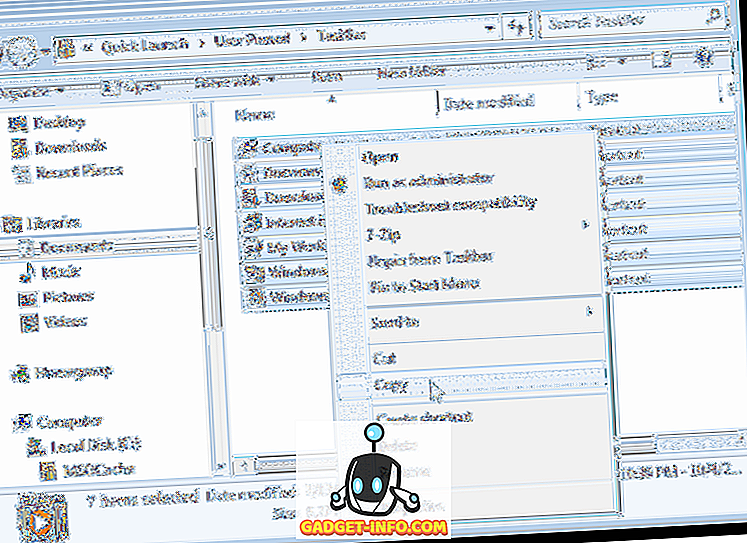
นำทางไปยังโฟลเดอร์ที่คุณใช้เพื่อจัดเก็บไฟล์สำรองข้อมูลของแถบงาน คลิกขวาในโฟลเดอร์และเลือก วาง จากเมนูป๊อปอัพ
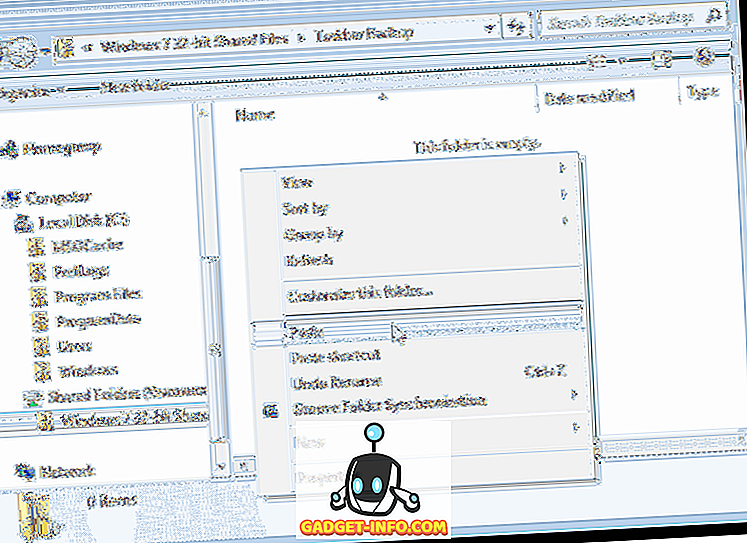
มีคีย์ในรีจิสทรีที่เก็บข้อมูลเกี่ยวกับแถบงานที่คุณควรสำรองข้อมูลด้วย หากต้องการทำสิ่งนี้ให้เปิดเมนู เริ่ม และป้อน“ regedit ” (โดยไม่ใส่เครื่องหมายอัญประกาศ) ในกล่อง ค้นหาโปรแกรมและไฟล์ เมื่อ regedit.exe แสดงในรายการผลลัพธ์ให้คลิกที่ลิงก์
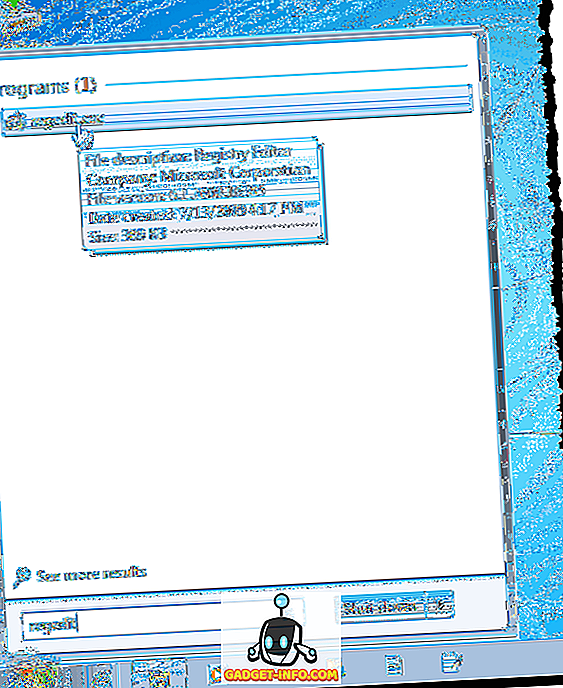
คลิก ใช่ อีกครั้งในกล่องโต้ตอบ การควบคุมบัญชีผู้ใช้

นำทางไปยังคีย์ต่อไปนี้:
HKEY_CURRENT_USER \ Software \ Microsoft \ Windows \ CurrentVersion \ Explorer \ Taskband
คลิกขวาที่ปุ่ม Taskband และเลือก ส่งออก จากเมนูป๊อปอัพ
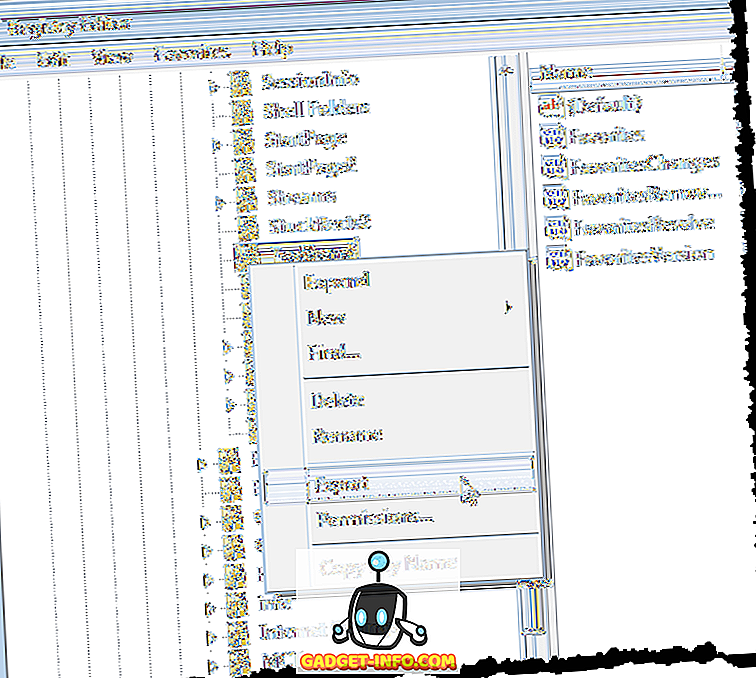
ที่ด้านล่างของกล่องโต้ตอบ ส่งออกไฟล์รีจิสทรีจะ มีการแจ้งให้ทราบถึง สาขาที่ เลือกและค่าตรงกับรีจิสตรีคีย์ที่คุณเลือก นำทางไปยังโฟลเดอร์ที่คุณจัดเก็บไฟล์สำรองข้อมูลในแถบงาน ป้อนชื่อไฟล์สำรองข้อมูลรีจิสตรีคีย์ของคุณโดยใส่นามสกุล . reg ลงในชื่อไฟล์ คลิก บันทึก

ปิด ตัวแก้ไขรีจิสทรี โดยเลือก ออก จากเมนู ไฟล์
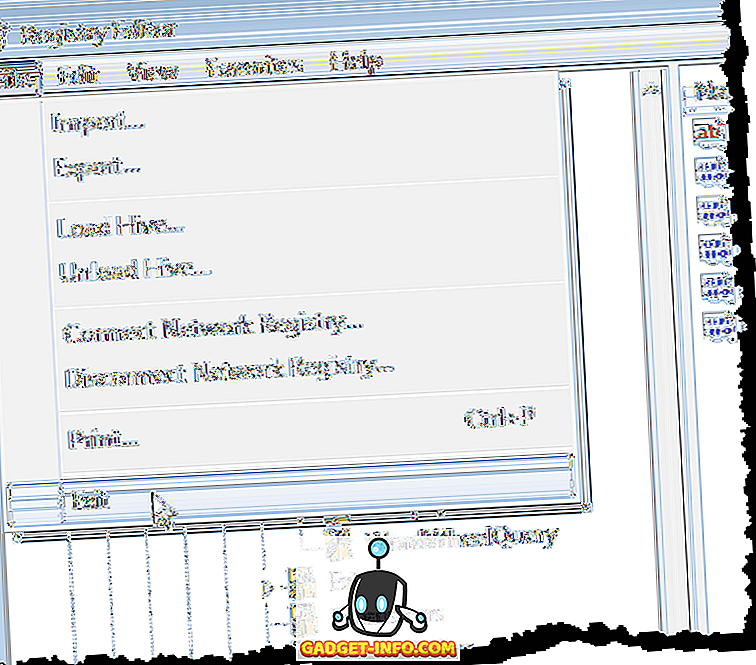
คุณควรเห็นไฟล์ . reg ของคุณในโฟลเดอร์สำรอง
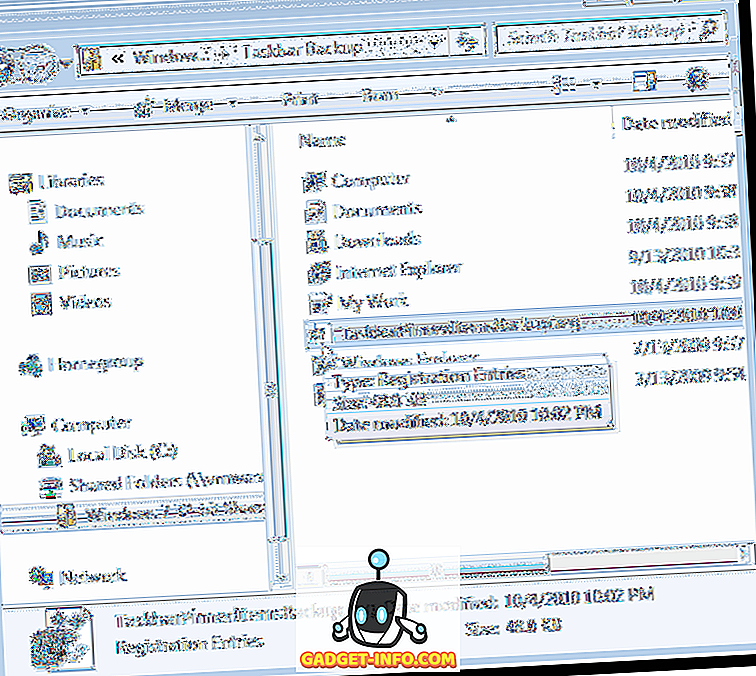
คืนค่ารายการแถบงานที่ถูกตรึงของคุณ
หากต้องการคืนค่ารายการแถบงานที่ปักหมุดไว้ให้เปิด Windows Explorer แล้วไปที่ไดเรกทอรีที่คุณเก็บไฟล์ทางลัดแถบงานและไฟล์ . reg เลือกไฟล์ทางลัด (ไม่ใช่ไฟล์ . reg แต่ยัง) คลิกขวาที่ไฟล์และเลือก คัดลอก จากเมนูป๊อปอัพ

นำทางไปยังโฟลเดอร์ต่อไปนี้อีกครั้ง:
% \ AppData% \ Microsoft \ Internet Explorer \ Quick Launch \ User ที่ตรึงไว้ \ TaskBar
คลิกขวาภายในโฟลเดอร์และเลือก วาง จากเมนูป๊อปอัพ
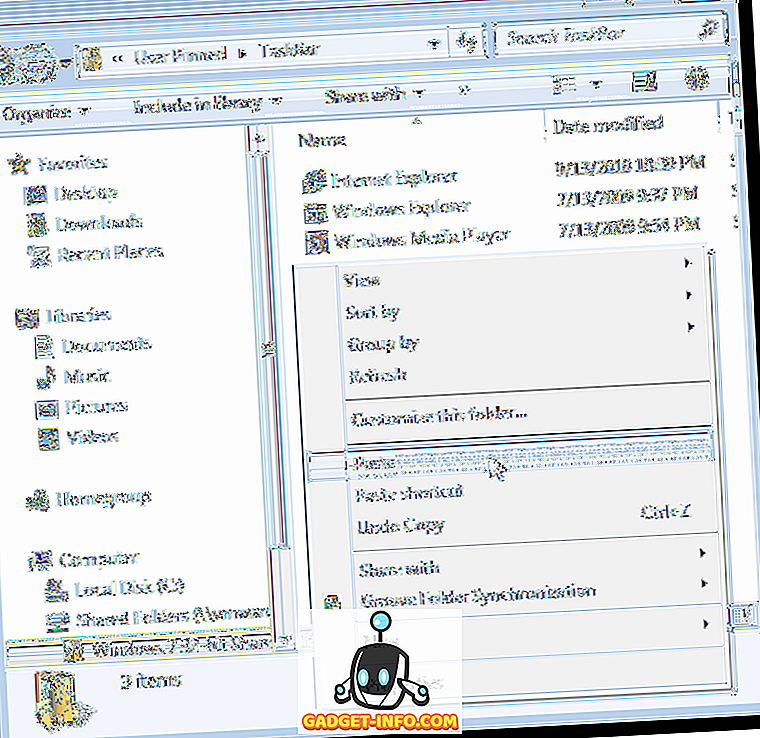
เมื่อกล่องโต้ตอบ คัดลอกไฟล์ ปรากฏขึ้นให้เลือกกล่องกาเครื่องหมาย ทำสิ่งนี้เพื่อหาข้อขัดแย้ง X ถัดไป ( X อาจแตกต่างกันไปขึ้นอยู่กับว่ามีการแทนที่ทางลัดจำนวนเท่าใด) จากนั้นคลิกปุ่ม คัดลอกและแทนที่
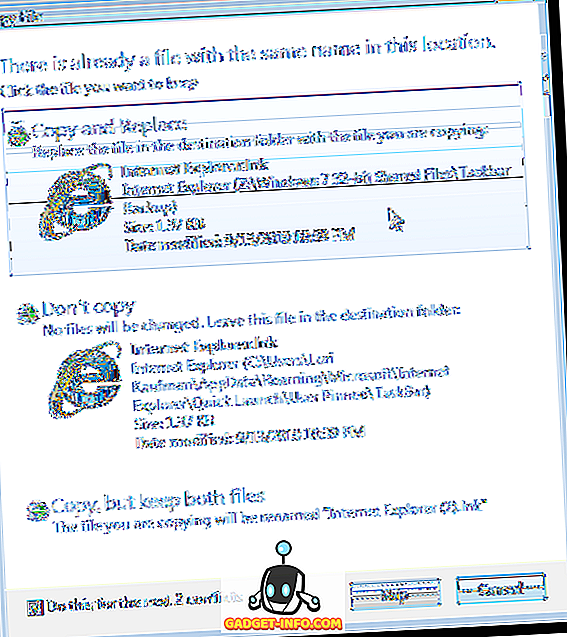
ตอนนี้คุณต้องเพิ่มคีย์รีจิสทรี Taskband ที่สำรองไว้กลับเข้าไปในรีจิสทรี หากต้องการทำสิ่งนี้ให้คัดลอกไฟล์ . reg ที่ คุณสร้างไว้บนเดสก์ท็อป
หมายเหตุ: เราพบว่าไฟล์. reg ไม่ได้ทำงานจากไดรฟ์ภายนอกหรือไดรฟ์เครือข่ายเสมอไปดังนั้นเราจึงคัดลอกไฟล์ TaskbarPinnedItemsBackup.reg ไปยังเดสก์ท็อปของเราก่อนที่จะเพิ่มคีย์กลับเข้าไปในรีจิสทรี
คลิกสองครั้งที่ แฟ้ม. reg บนเดสก์ท็อปและคลิก ใช่ ในกล่องโต้ตอบ การควบคุมบัญชีผู้ใช้ ที่แสดง
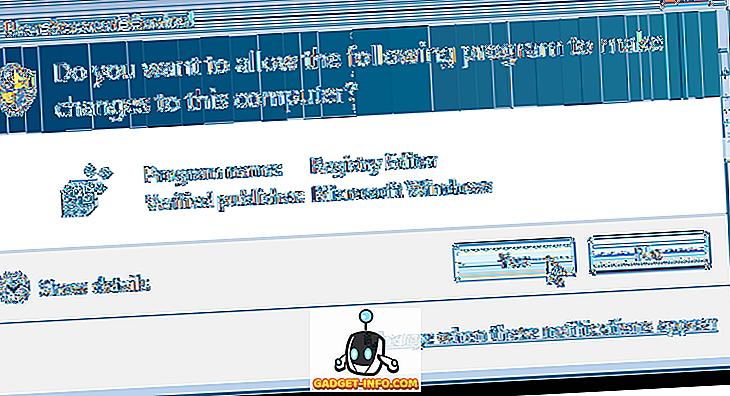
กล่องโต้ตอบการยืนยันจะปรากฏขึ้นเพื่อให้แน่ใจว่าคุณต้องการเพิ่มข้อมูลในไฟล์ . reg ไปยังรีจิสทรี คลิก ใช่
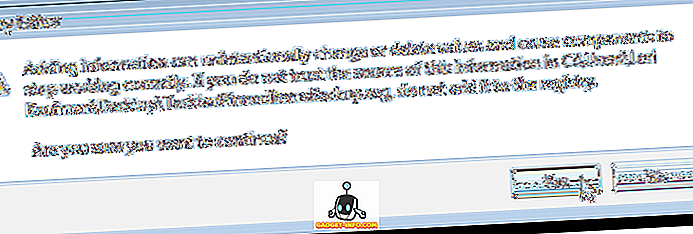
จากนั้นกล่องโต้ตอบจะปรากฏขึ้นเพื่อแจ้งว่าข้อมูลได้ถูกเพิ่มไปยังรีจิสทรีเรียบร้อยแล้ว คลิก ตกลง
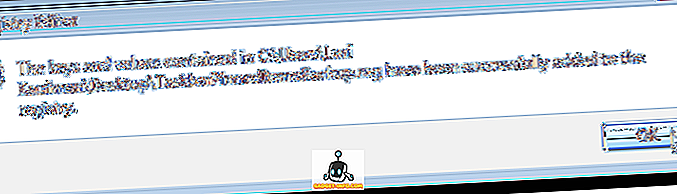
โปรดสังเกตว่ารายการที่ถูกตรึงของคุณจะไม่แสดงบนทาสก์บาร์ทันที คุณต้องจบกระบวนการ Explorer และเริ่มต้นใหม่เพื่อให้รายการปรากฏขึ้น หากต้องการทำสิ่งนี้ให้คลิกขวาที่แถบงานและเลือก เริ่มตัวจัดการงาน จากเมนูป๊อปอัพ
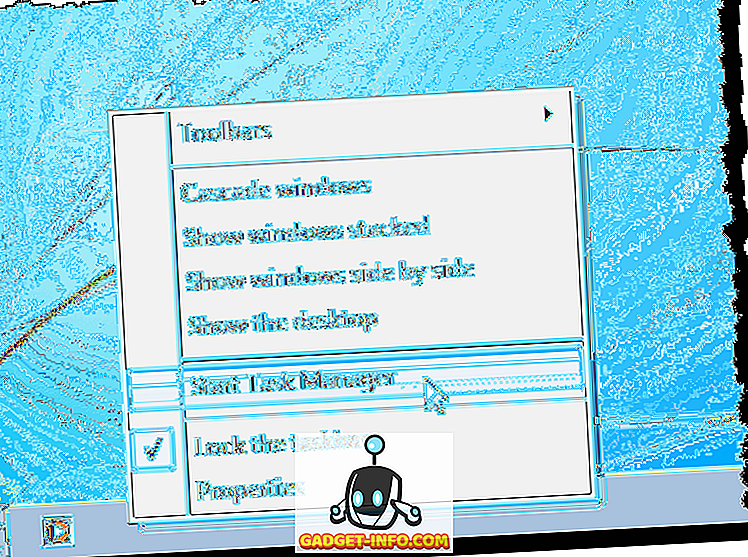
ในกล่องโต้ตอบ ตัวจัดการงานของ Windows คลิกแท็บ กระบวนการ คลิกขวาที่ภารกิจ explorer.exe ในรายการและเลือก End Process จากเมนูป๊อปอัพ
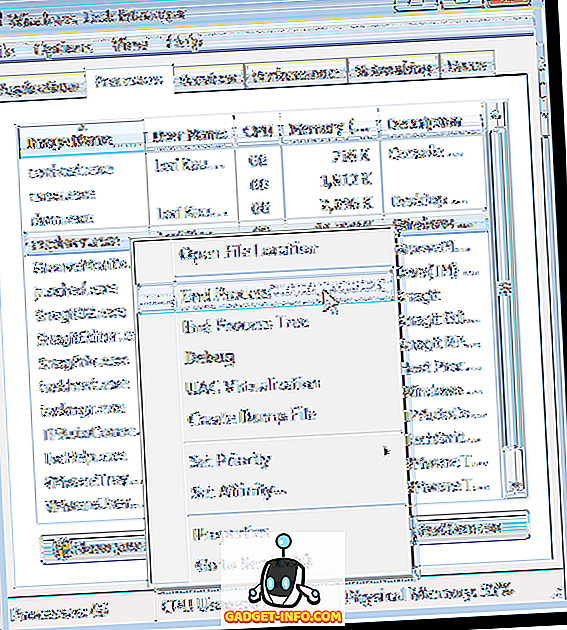
กล่องโต้ตอบจะปรากฏขึ้นเพื่อให้แน่ใจว่าคุณต้องการสิ้นสุดกระบวนการ Explorer คลิก สิ้นสุดกระบวนการ
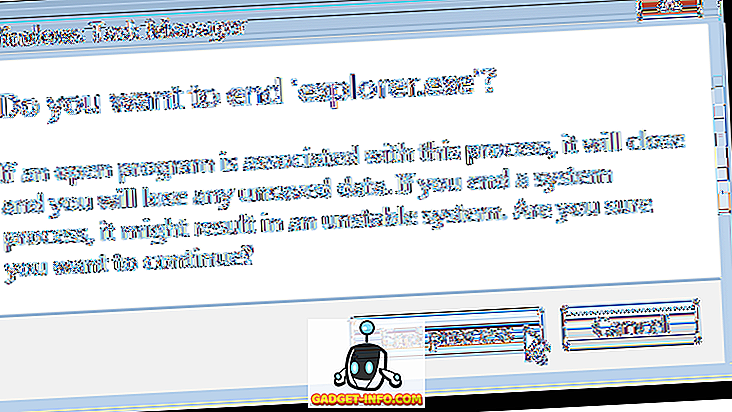
หากต้องการเริ่มกระบวนการ Explorer ใหม่ ให้เลือก งานใหม่ (เรียกใช้ ... ) จากเมนู ไฟล์
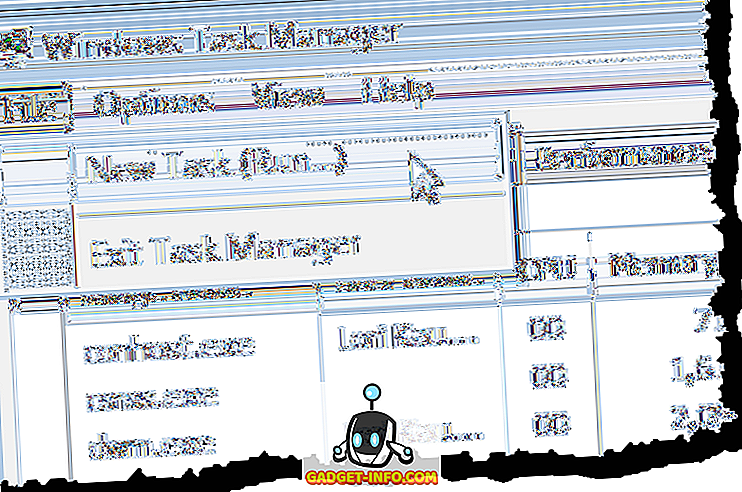
ในกล่องโต้ตอบ สร้างงานใหม่ ให้ป้อน“ explorer.exe ” (โดยไม่ใส่เครื่องหมายอัญประกาศ) ในกล่อง เปิด แก้ไขแล้วคลิก ตกลง
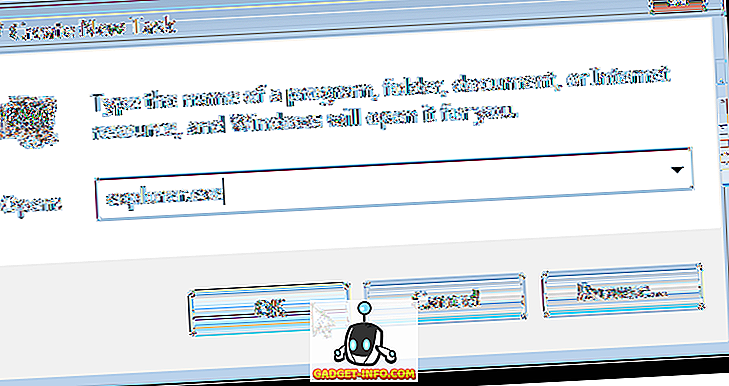
หากต้องการปิดกล่องโต้ตอบ Windows Task Manager ให้เลือก ออกจาก Task Manager จากเมนู ไฟล์
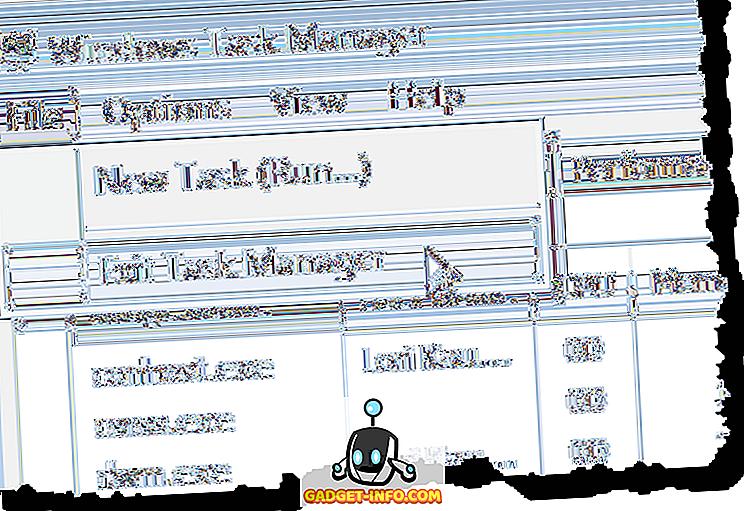
เมื่อคุณรีสตาร์ท Explorer แล้วคุณควรเห็นรายการที่ถูกคืนค่าที่ตรึงไว้บนแถบงานอีกครั้ง สนุก!








